Culorile metalicesunt un instrument fascinant în designul grafic, mai ales când vine vorba de finisareaproduselor tipărite. Cu aceste culori speciale poți evidenția anumite elemente de design și oferi proiectului tău o notă unică. În acest ghid vei învăța cum să folosești culorile metalice în AffinityPublisher pentru a face finisăriparțiale. Scopul este de a face produsele tale tipărite să pară mai atractive și de calitate superioară.
Concluzii importante
- O finisare parțială necesită o planificare și o organizare precise.
- Culorile metalice trebuie să fie create conform reglementărilor tipografiei.
- Tirajele și cerințele tipografiei tale sunt esențiale pentru succesul finisărilor tale.
Ghid pas cu pas
Pasul 1: Bazele și pregătirile
Înainte de a începe designul și finisarea produsului tău tipărit, este important să cunoști factorii de bază. O finisare parțială poate fi realizată doar pe o singură parte. Verifică la tipografia ta dacă acest serviciu este oferit și care sunt condițiile care se aplică. O finisare parțială trebuie să scoată în evidență anumite detalii, fără a suprasolicita întregul design.
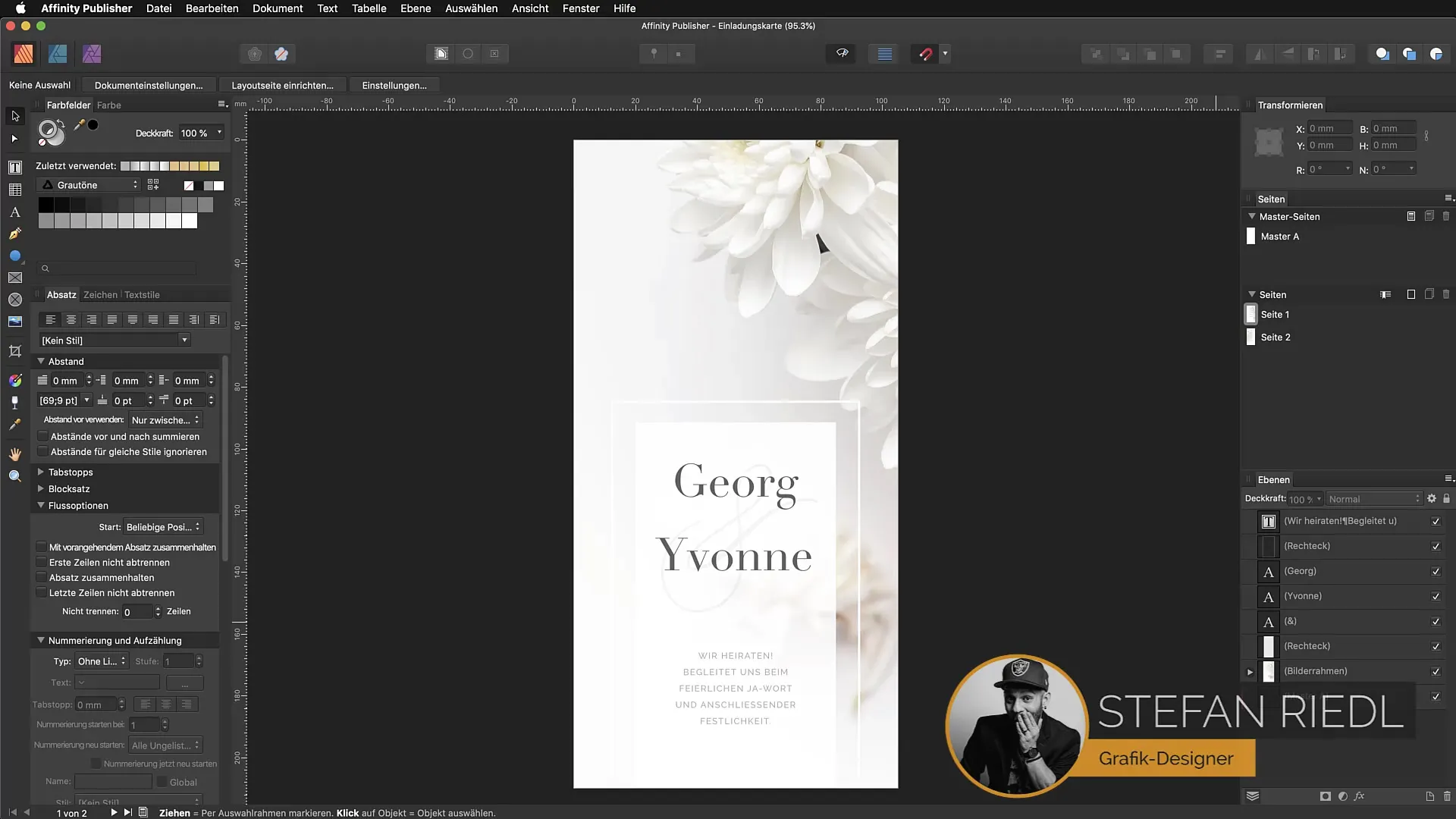
Pasul 2: Alegerea motivului
Alege zonele pe care dorești să le finisezi. În exemplul nostru, lucrăm cu o invitație, în care numerele „13“, „10“ și „19“ sunt evidențiate în mod special. Aceste detalii ar trebui prezentate într-un format ușor vizibil.
Pasul 3: Verificarea dimensiunii fontului și a designului
Asigură-te că elementele pe care dorești să le finisezi sunt suficient de mari. Dimensiunile mai mici ale fontului, mai ales dacă sunt complexe, pot deveni problematice în procesul de printare. O dimensiune a fontului de 68 puncte poate fi considerată riscantă, de exemplu. Consultă tipografia ta pentru a afla cerințele specifice referitoare la grosimile minime ale liniilor.
Pasul 4: Respectarea distanțelor de siguranță
Evita să plasezi elementele finisate prea aproape de marginea designului tău. Menține o distanță de siguranță pentru a te asigura că nimic nu va fi tăiat. De asemenea, nu trebuie să folosești efecte grafice suplimentare, cum ar fi umbre sau degradeuri, deoarece acestea pot afecta eficiența tipăririi.
Pasul 5: Contrast și alegerea culorii
Alege un contrast puternic de culoare pentru culoarea ta metalică, astfel încât elementele finisate să fie ușor de citit. Chiar dacă culorile metalice sunt adesea transparente, este important să alegi o culoare de bază pentru contrast. Acest lucru face elementele finisate vizual mai atractive.
Pasul 6: Crearea culorii metalice
Accesează panoul de culori și adaugă o culoare metalică globală. Asigură-te că activezi casetele de selectare pentru „Culoare metalică” și „Suprapus”. Acest lucru este esențial pentru ca culoarea să fie corect aplicată în procesul de tipărire.
Pasul 7: Ajustarea obiectelor
Transformă obiectele în curbe pentru a te asigura că nu se vor modifica în procesul de export. Duplicate obiectele pentru aplicarea culorii metalice și asigură-te că culoarea metalică este aplicată doar pe duplicate.
Pasul 8: Verificarea documentului și a datelor de tipărie
Verifică documentul tău pentru a te asigura că respectă reglementările privind datele de tipărie. Cel mai important, culoarea metalică nu trebuie să fie plasată pe marginea exterioară și nu trebuie să conțină efecte grafice. Aceste măsuri sunt importante pentru o tipărire fără erori.
Pasul 9: Exportarea documentului
Selectează dialogul de export și asigură-te că opțiunea „Aplică culorile metalice” este activată. Denumește documentul corespunzător, pentru a putea fi identificat ușor mai târziu.
Pasul 10: Verificarea cu furnizorul de servicii de tipărire
Încarcă documentul în sistemul tipografiei tale și verifică dacă totul este afișat corect. Folosește previzualizarea online pentru a te asigura că zonele finisate sunt implementate corect.
Pasul 11: Finalizare și feedback
După ce ai primit produsul tău tipărit, verifică implementarea culorii metalice și a finisării parțiale. Împărtășește feedback-ul tău cu tipografia, în cazul în care sunt necesare ajustări.
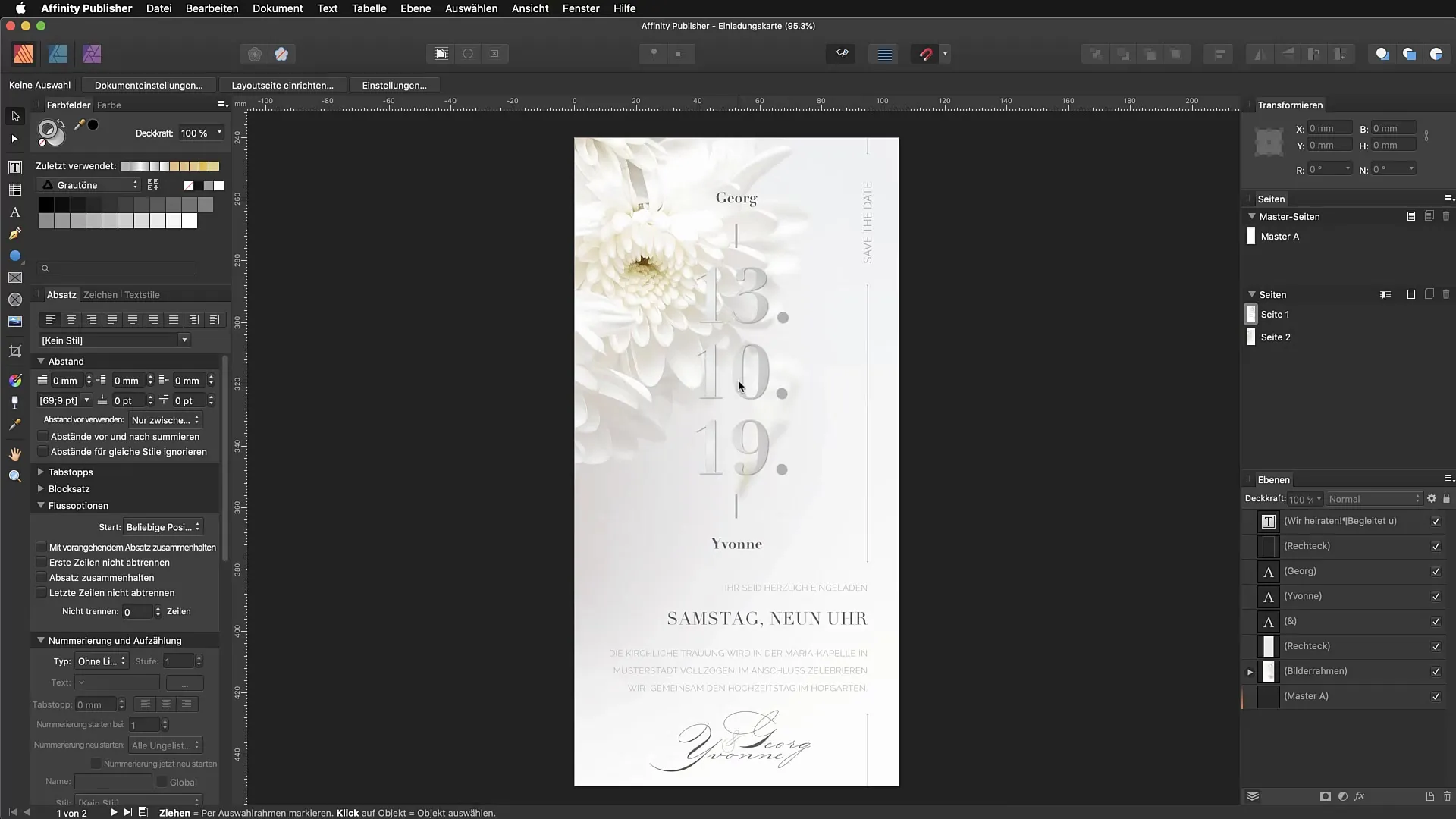
Sumar - Export PDF cu culoare metalică pentru finisare parțială
În acest ghid ai învățat cum să aplici culorile metalice în Affinity Publisherpentru finisări parțiale. Planificarea corectă, selecția și respectarea cerințelor de tipar sunt esențiale pentru succesul design-urilor tale. Asigură-te că respecți toți pașii necesari pentru a crea un produs tipărit de calitate.
Întrebări frecvente
Cum pot să creez o culoare metalică în Affinity Publisher?Accesează panoul de culori, alege „Adaugă culoare globală”, configurează culoarea dorită și activează casetele de selectare „Culoare metalică” și „Suprapus”.
Pot aplica finisare parțială pe produse tipărite pe ambele părți?În general, finisarea parțială este posibilă doar pe o singură parte. Verifică acest lucru cu tipografia ta.
Ce dimensiune de font este potrivită pentru finisarea parțială?Dimensiunea fontului ar trebui să fie de cel puțin 12 puncte pentru lac UV și 14 puncte pentru folia caldă.
Cum gestionezi efectele grafice în zonele finisate?Evita orice efecte grafice, cum ar fi umbrele sau degradeurile, pe elementele finisate.
Ce se întâmplă dacă plasez accidental culoarea metalică pe margine?Culoarea metalică trebuie să fie pozitionată în cadrul unei distanțe de siguranță față de margine, altfel aceasta poate fi tăiată în timpul tipăririi.


